9 ขั้นตอนตั้งค่า iPhone 12 เครื่องใหม่ให้พร้อมใช้งาน
ุ
เชื่อได้ว่าในตอนนี้ คงมีหลาย ๆ ท่านได้จับจองเป็นเจ้าของ iPhone 12 กันเป็นที่เรียบร้อยแล้ว ซึ่งถ้าหาก walk-in ไปที่ Apple Store หรือร้านตัวแทนจำหน่าย ก็จะมีเจ้าหน้าที่คอยให้คำแนะนำในการตั้งค่า iPhone 12 เมื่อเปิดใช้งานเป็นครั้งแรก แต่สำหรับผู้ที่สั่งซื้อแบบออนไลน์ และยังไม่ทราบวิธีการตั้งค่าตัวเครื่อง ทีมงาน techmoblog.com ก็มีวิธีการตั้งค่า iPhone 12 ให้พร้อมใช้งานมาฝากกัน
และเพื่อให้การตั้งค่า iPhone 12 เครื่องใหม่เป็นอย่างรวดเร็วขึ้น สิ่งที่ผู้ใช้จะต้องเตรียมพร้อมก่อนการตั้งค่า นั่นก็คือ Apple ID และรหัสผ่าน เมื่อพร้อมแล้วเรามาดูวิธีการตั้งค่ากันเลยดีกว่า
9 ขั้นตอนตั้งค่า iPhone 12 เครื่องใหม่ให้พร้อมใช้งาน
1. เปิดอุปกรณ์
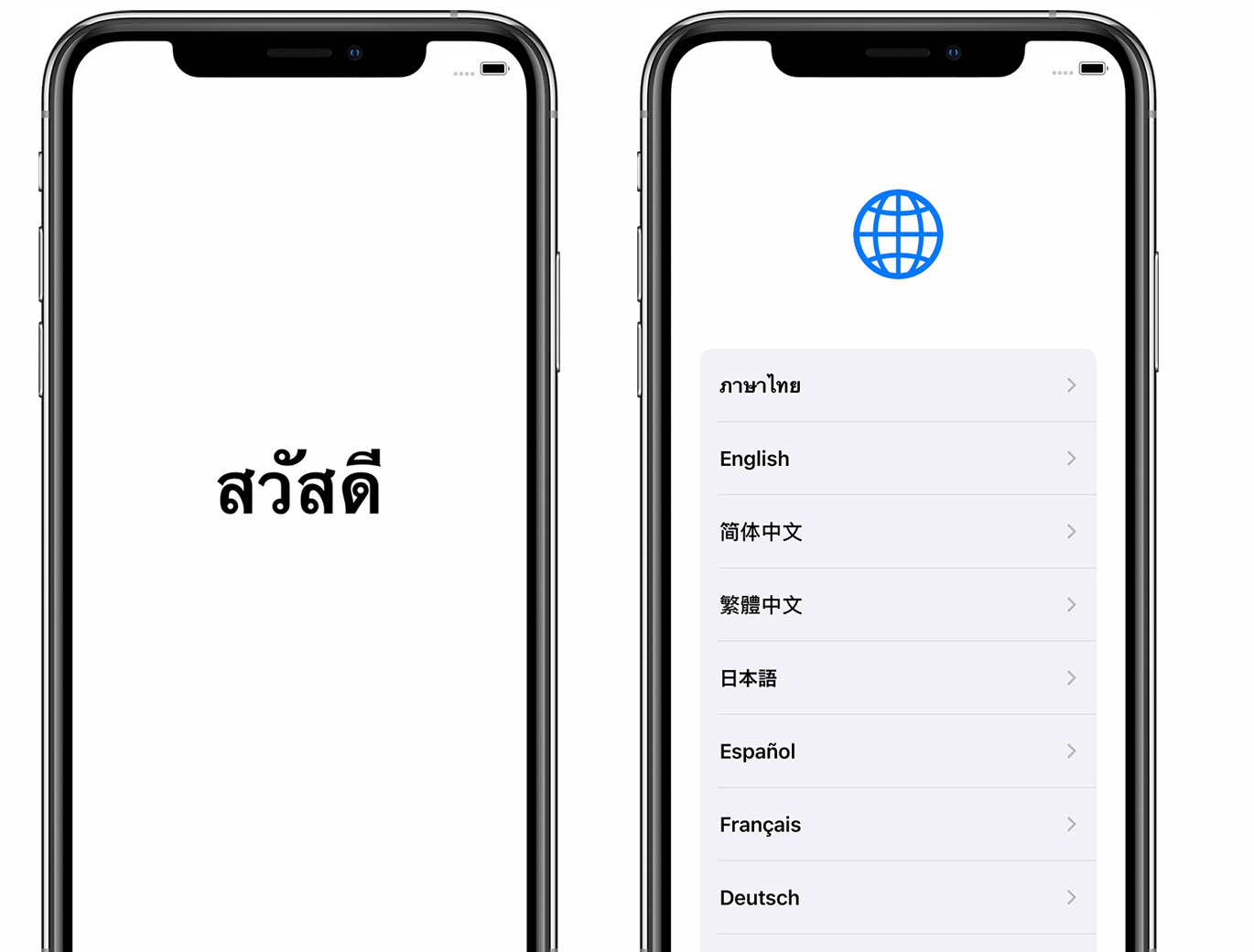
หลังจากแกะกล่องเรียบร้อยแล้ว ให้กดปุ่มเปิดเครื่องค้างไว้จนกว่าจะเป็นโลโก้ Apple ปรากฏ จากนั้นจะเห็นคำว่า สวัสดี พร้อมกับเลือกภาษาที่ต้องการใช้ และเลือกประเทศหรือภูมิภาค ซึ่งสิ่งเหล่านี้จะมีผลต่อลักษณะการแสดงข้อมูลบน iPhone 12 (เช่น เวลา)
2. เริ่มต้นอย่างรวดเร็ว
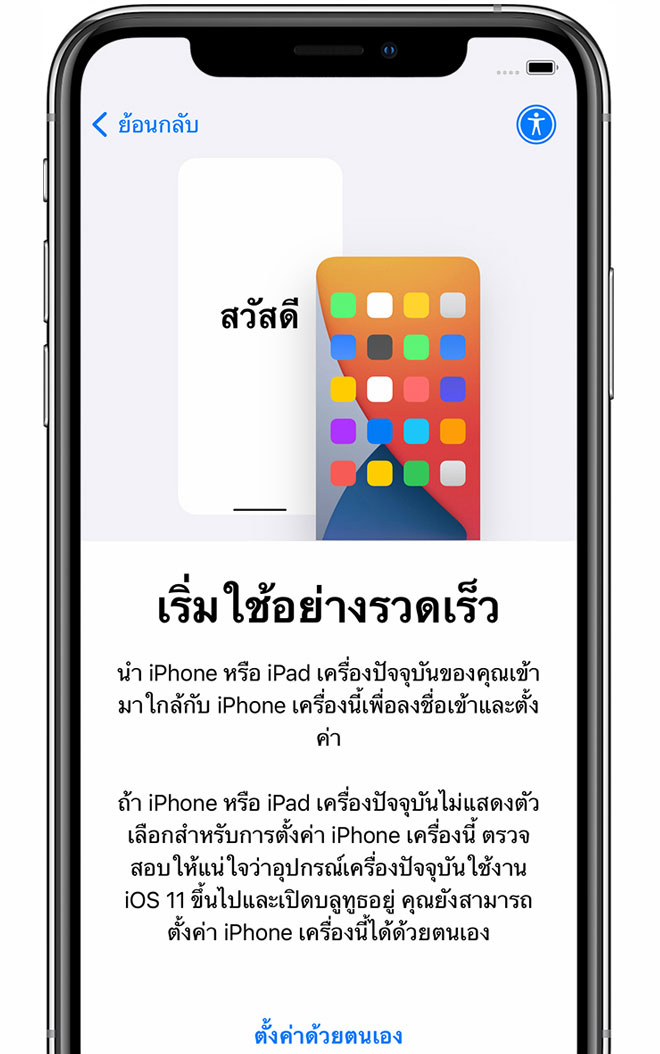
สำหรับคนที่ใช้ iPhone รุ่นเก่าที่ทำงานบน iOS 11 หรือใหม่กว่าอยู่แล้ว สามารถตั้งค่าการใช้งาน iPhone 12 ได้ง่ายขึ้นด้วยการนำอุปกรณ์ทั้ง 2 รุ่นมาวางใกล้กันเพื่อลงชื่อเข้าใช้และตั้งค่าต่าง ๆ แต่สำหรับคนที่เพิ่งมี iPhone 12 เป็นเครื่องแรก ให้คลิกที่ตั้งค่าด้วยตนเอง
3. เปิดใช้งานอุปกรณ์
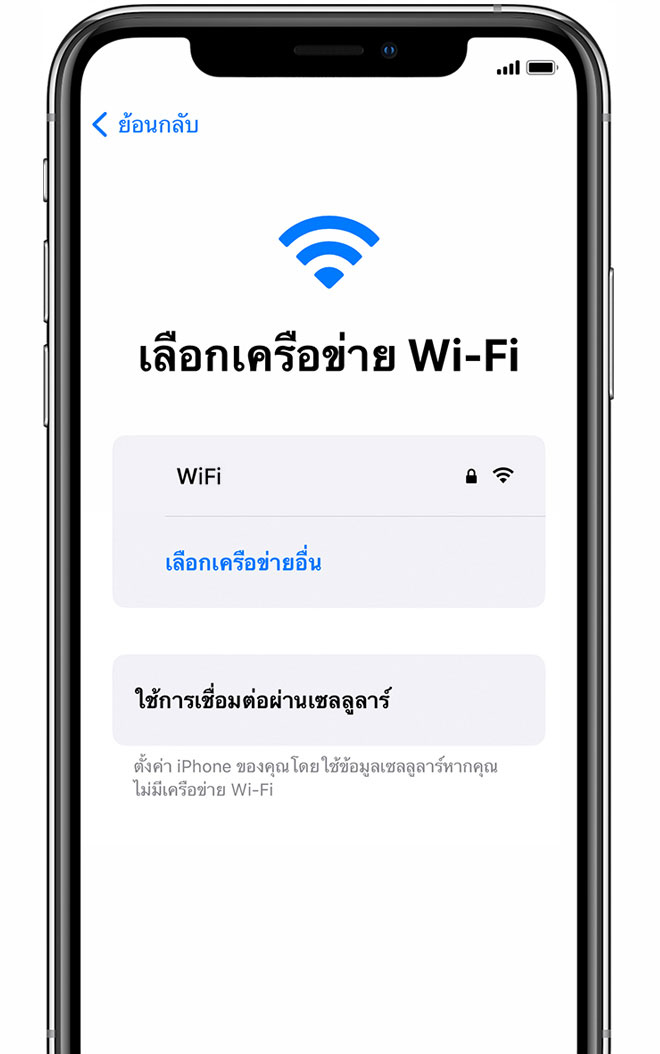
สำหรับขั้นตอนนี้จำเป็นต้องเชื่อมต่อเครือข่าย Wi-Fi หรือ Cellular เพื่อตั้งค่าอุปกรณ์ในขั้นตอนถัดไป ด้วยการเลือกเครือข่าย Wi-Fi ที่ต้องการใช้งาน แต่ในกรณีที่เลือกเชื่อมต่อแบบ Cellular จะต้องใส่ซิมการ์ดเสียก่อน
4. ตั้งค่า Face ID และ Passcode
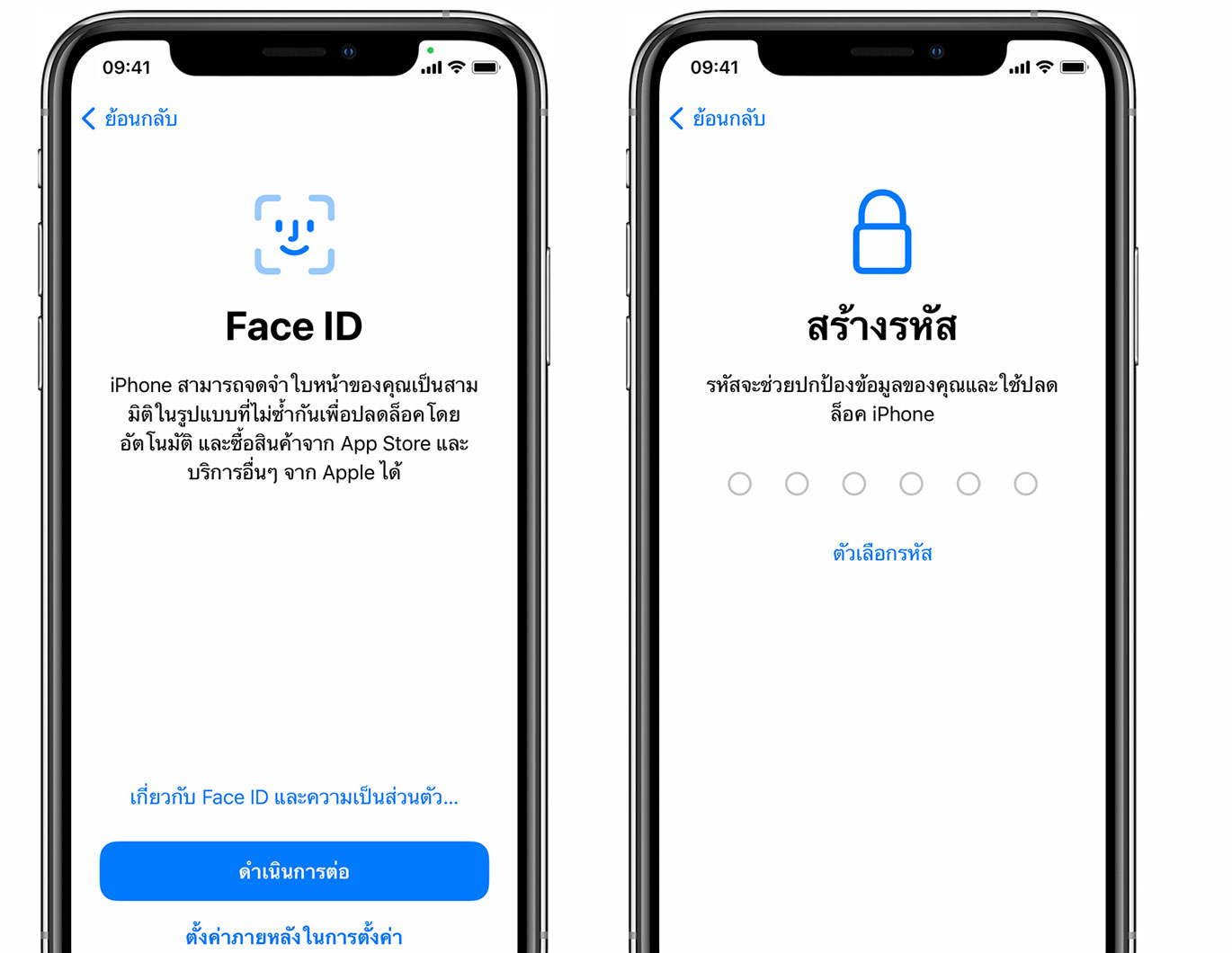
iPhone 12 ทุกรุ่น รองรับ Face ID สำหรับปลดล็อกตัวเครื่อง ซึ่งผู้ใช้จะต้องทำการตั้งค่าทั้ง Face ID และ Passcode เสียก่อน แต่ถ้าหากยังไม่สะดวกตั้งค่าในตอนนี้สามารถตั้งค่าในภายหลังได้ ซึ่งเป็นขั้นตอนที่ควรทำเพื่อความปลอดภัยและปกป้องข้อมูลส่วนตัว
5. กู้คืนหรือถ่ายโอนข้อมูลต่าง ๆ
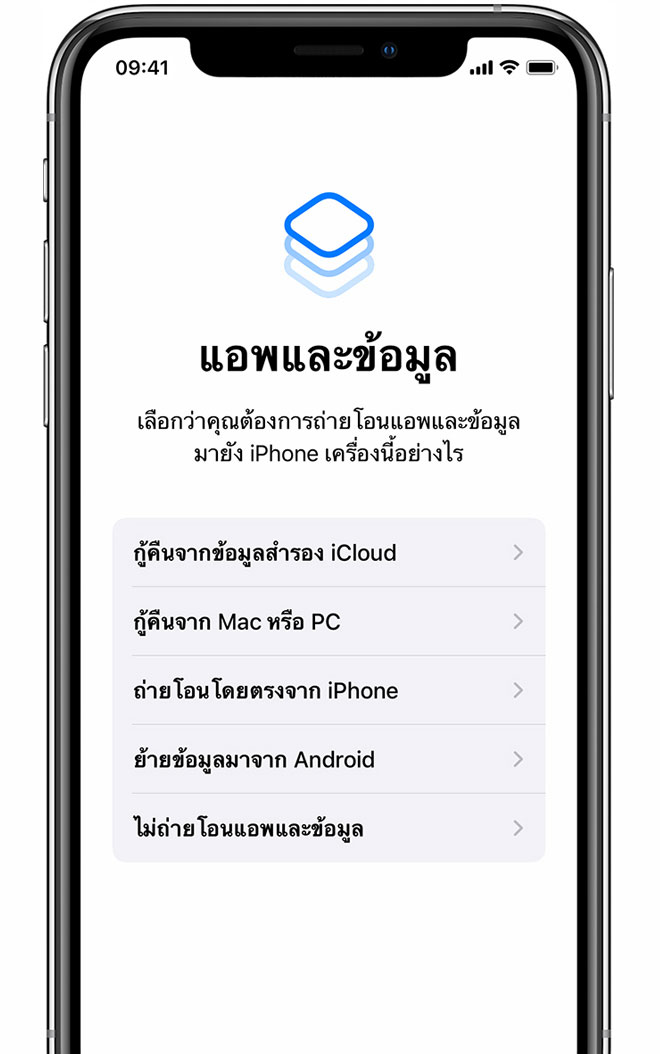
ในกรณีที่ผู้ใช้มีข้อมูลจากอุปกรณ์ตัวเก่า สามารถเลือกกู้คืนข้อมูลต่าง ๆ จากขั้นตอนนี้ได้เลย ไม่ว่าจะเป็น ข้อมูลจาก iCloud, Mac/PC, iPhone รุ่นเก่า รวมถึงมือถือ Android ซึ่งขั้นตอนนี้จะใช้เวลาพอสมควร ขึ้นอยู่กับขนาดของข้อมูลที่จะโอนด้วยเช่นกัน แต่ถ้าหากยังไม่สะดวกที่จะกู้ข้อมูลในตอนนี้ ให้เลือก ไม่ถ่ายโอนแอปและข้อมูล ซึ่งสามารถเลือกกู้คืนในภายหลังได้เช่นกัน
6. ลงชื่อเข้าใช้ด้วย Apple ID
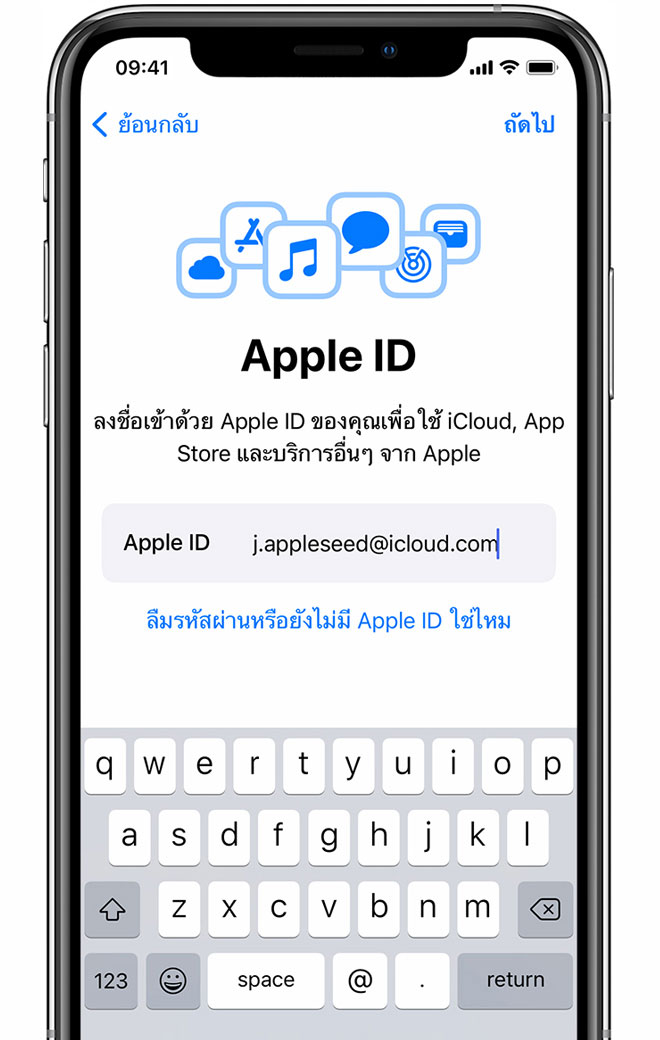
ลงชื่อเข้าใช้ด้วย Apple ID และรหัสผ่านที่มีอยู่ เพื่อเข้าใช้งาน iCloud, App Store และบริการอื่น ๆ จาก Apple ซึ่งขั้นตอนนี้ระบบอาจจะขอรหัสการตรวจสอบยืนยันจากอุปกรณ์เครื่องเก่าด้วย
7. เปิดรายการอัปเดตอัตโนมัติและตั้งค่าคุณสมบัติอื่น ๆ
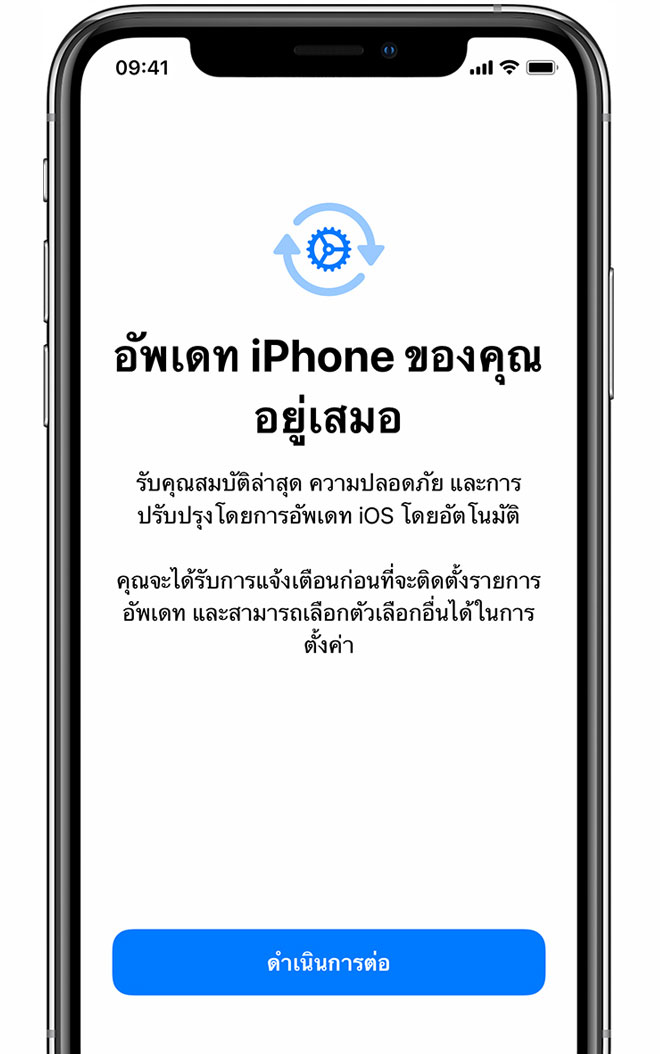
หน้าจอนี้ ผู้ใช้สามารถตัดสินใจได้ว่าจะแชร์ข้อมูลกับนักพัฒนาแอปฯ และอนุญาตให้ iOS อัปเดตโดยอัตโนมัติหรือไม่
8. ตั้งค่า Siri
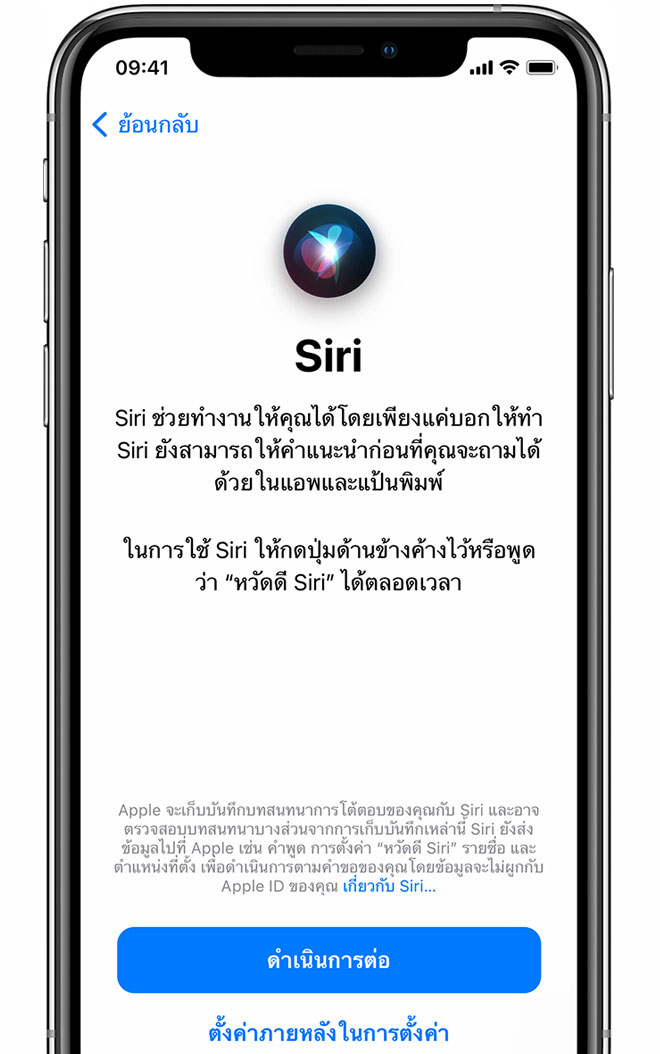
ถัดมาเป็นการตั้งค่า Siri ซึ่งถ้าหากเลือกที่จะตั้งค่าในตอนนี้ ระบบจะให้เจ้าของตัวเครื่องพูดวลีเพื่อให้ Siri จดจำเสียงของเจ้าของเครื่องได้ แต่ขั้นตอนนี้สามารถตั้งค่าในภายหลังได้เช่นกัน
9. ตั้งค่าเวลาหน้าจอ (Screen Time) และตัวเลือกจอแสดงผลเพิ่มเติม
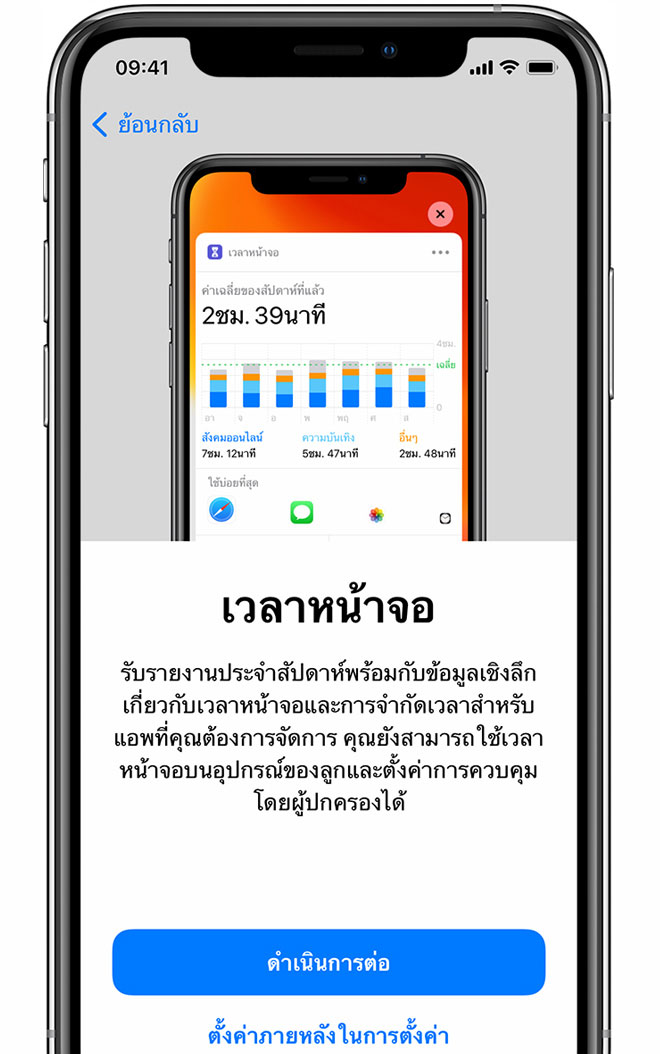
เวลาหน้าจอ (Screen Time) คือฟีเจอร์ที่ช่วยทำให้ผู้ใช้ทราบว่า ใน 1 วันใช้เวลากับ iPhone ไปนานเท่าไหร่ ซึ่งเป็นฟีเจอร์ที่ช่วยจำกัดเวลาการใช้งานในแต่ละวันได้ นอกจากนี้ ผู้ใช้ยังสามารถตั้งค่าเปิด-ปิดหน้าจอ True Tone ได้จากการตั้งค่าในส่วนนี้ พร้อมกับปรับขนาดของไอคอนและข้อความหน้าจอได้ด้วยเช่นกัน
สำหรับการตั้งค่า 9 ข้อในข้างต้น เป็นการตั้งค่าพื้นฐานที่เพียงพอต่อการใช้งาน iPhone 12 รวมถึง iPhone รุ่นอื่นทุกรุ่น ซึ่งผู้ใช้สามารถตั้งค่าการใช้งานในส่วนอื่น ๆ ได้ต่อที่เมนูการตั้งค่า (Settings)
-------------------------------------
ที่มา : apple.com
เรียบเรียง : techmoblog.com
Update : 30/11/2020
หน้าหลัก (Main) |
(สินค้า IT) ออกใหม่ |
|
FOLLOW US |







